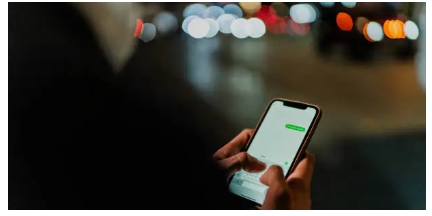혹시 아직도 카카오톡을 핸드폰으로만 쓰고 계신가요? 사실 카톡은 PC에서도 편하게 사용할 수 있다는 거, 알고 계셨나요? 특히 회사나 학교에서 일할 때, 굳이 핸드폰을 꺼내지 않아도 PC로 바로 메시지를 확인하고 답장할 수 있어서 정말 편리한데요.
오늘은 많은 분들이 궁금해하는 카카오톡 PC버전 다운로드 방법부터 설치 방법, 그리고 PC 버전 사용 팁까지 쉽고 자세하게 알려드릴께요.

카카오톡 PC버전이란?
카카오톡 PC버전은 Windows와 macOS 운영체제에서 사용할 수 있는 메신저 프로그램입니다.
스마트폰 카카오톡과 연동되어 채팅, 파일 전송, 음성·영상 통화 등 다양한 기능을 PC에서도 이용할 수 있습니다.
카카오톡 PC버전 다운로드
카카오톡 PC버전에는 두가지 다운로드 방법이 있습니다.
- 카카오톡 공식 홈페이지 접속
- Microsoft Store (Windows 사용자의 경우)
다운로드 절차
- 카카오톡 홈페이지 우측 상단 '다운로드' 클릭
- 운영체제에 맞는 버튼(Windows/Mac) 선택
- 설치 파일 자동 다운로드 (약 30MB)


설치 방법

- 다운로드한 KakaoTalk_Setup.exe 파일 실행
- 설치 언어 선택
- '동의하고 설치하기' 클릭
- 설치 경로 확인 후 '설치' 버튼 클릭
- 바탕화면에 카카오톡 아이콘 생성 완료
로그인 및 인증
- 프로그램 실행 후 이메일과 비밀번호 로그인 또는 본인 핸드폰으로 QR코드 로그인
- 스마트폰 카카오톡으로 추가 인증이 필요합니다.
(처음 PC에서 로그인할 때만 인증 진행)
설치 전 확인사항
| 항목 | 내용 |
| 운영체제 | Windows 7 이상 또는 macOS 10.10 이상 |
| 디스크 용량 | 30MB 이상 여유 공간 필요 |
| 네트워크 | 안정적인 인터넷 연결 필수 |
| 스마트폰 상태 | 최신 버전 카카오톡 설치 및 로그인 유지 |
설치 후 유용한 사용 팁
자동 로그인 설정


카카오톡 창 맨 아래 설정 표시를 누르시고 설정 > 보안 에 들어가시면 자동 로그인을 설정하실 수 있습니다.
자신의 노트북이나 컴퓨터에서 사용하신다면 자동 로그인이 편리한 기능이지만 타인 컴퓨터나 피씨방에서 사용하실때 이 기능을 꼭 꺼주시거나 사용 후 로그아웃 잊지 마세요.
PC 전용 편의 기능

설정 > 화면 설정에서 채팅창 투명도 조절이나 캡처, 예약 메시지 전송을 설정하실 수 있어요.
보안 강화
설정에서 잠금기능을 사용하면 타인이 접근하는 것을 차단하실 수 있습니다.
톡캘린더 기능

항상 깜박하는 제가 자주쓰는 기능입니다. 카카오톡 화면 제일 밑에 점세개(더보기)를 누르시면 캘린더가 보이실꺼예요. 여기서 일정이나 기념일 등을 관리하고 당일 알람까지 카카오톡으로 받아보실 수 있어요.
자주 묻는 질문 (FAQ)
Q1. 설치 파일은 어디서 받아야 안전한가요?
→ 반드시 공식 홈페이지 또는 Microsoft Store에서 다운로드하세요.
Q2. 스마트폰 없이 PC에서 카카오톡만 사용할 수 있나요?
→ 불가능합니다. 스마트폰 인증이 필수입니다.
Q3. Mac에서도 설치가 가능한가요?
→ 네, macOS 10.10 이상이면 설치 가능합니다.
결론
사무실이나 학교에서 장시간 일하시는 분들은 카카오톡 PC 버전이 정말 필수인것 같습니다. PC에서도 모바일처럼 빠르고 편리하게 카톡하세요!